Installation d’Anaconda sur Windows
Pour les résolveurs de problèmes, je recommande d’installer et d’utiliser la distribution Anaconda de Python.Cette section détaille l’installation de la distribution Anaconda de Python sur Windows 10. Je pense que la distribution Anaconda de Python est la meilleure option pour les résolveurs de problèmes qui veulent utiliser Python. Anaconda est gratuit (bien que le téléchargement soit volumineux, ce qui peut prendre du temps) et peut être installé sur des ordinateurs scolaires ou professionnels où vous n’avez pas d’accès administrateur ou la possibilité d’installer de nouveaux programmes. Anaconda est livré avec environ 600 paquets préinstallés, dont NumPy, Matplotlib et SymPy. Ces trois paquets sont très utiles pour les résolveurs de problèmes et seront abordés dans les chapitres suivants.
Suivez les étapes ci-dessous pour installer la distribution Anaconda de Python sur Windows.
Étapes:
-
Visitez Anaconda.com/downloads
-
Sélectionnez Windows
-
Téléchargez le programme d’installation .exe
-
Ouvrez et exécutez le programme d’installation .exe
-
Ouvrez l’invite Anaconda et exécutez du code Python
1. Visitez la page de téléchargement d’Anaconda
Allez sur le lien suivant : Anaconda.com/downloads
La page de téléchargement d’Anaconda ressemblera à quelque chose comme ceci :
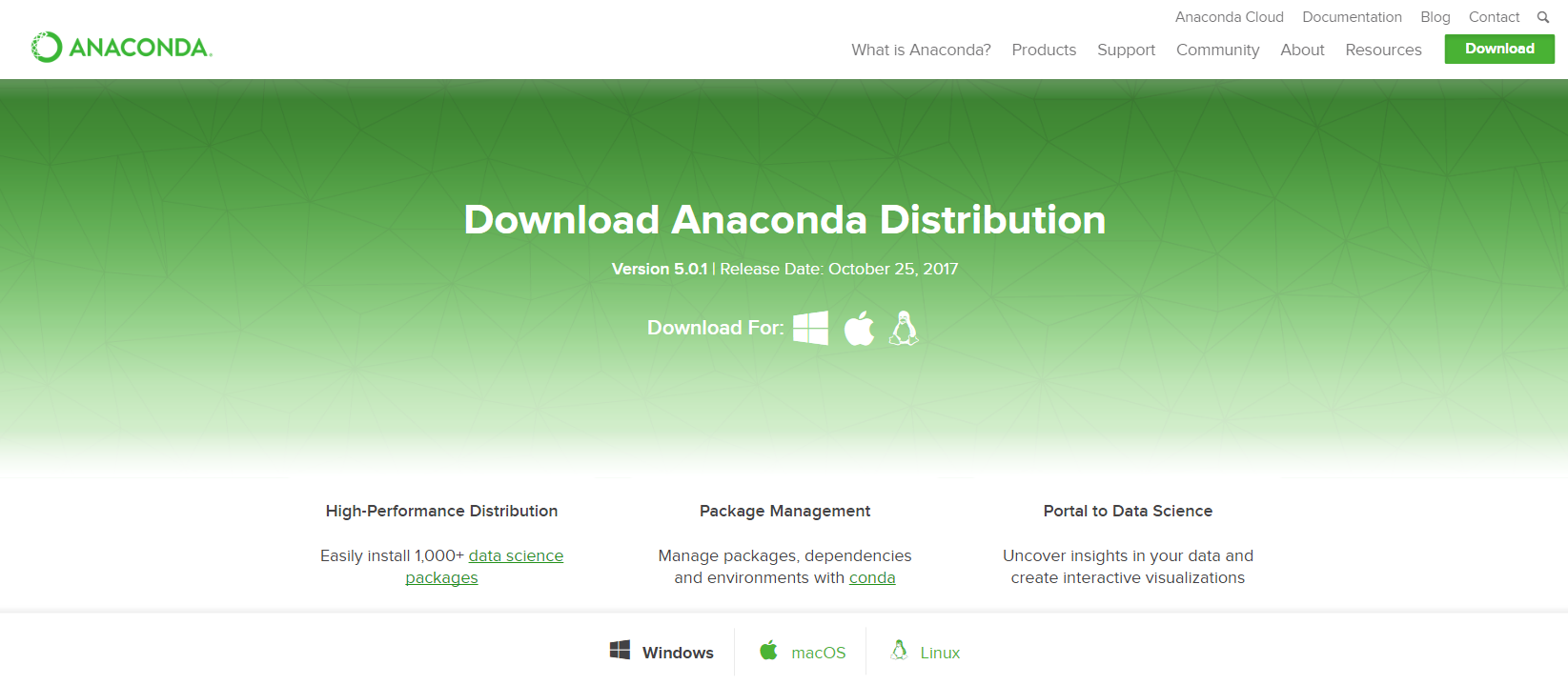
2. Sélectionnez Windows
Sélectionnez Windows où les trois systèmes d’exploitation sont listés.

3. Téléchargez
Téléchargez la version la plus récente de Python 3. Au moment de la rédaction de cet article, la version la plus récente était la version Python 3.6. Python 2.7 est l’ancienne version de Python. Pour résoudre les problèmes, choisissez la version Python 3.6. Si vous n’êtes pas sûr que votre ordinateur exécute une version 64 bits ou 32 bits de Windows, sélectionnez 64 bits car Windows 64 bits est le plus courant.
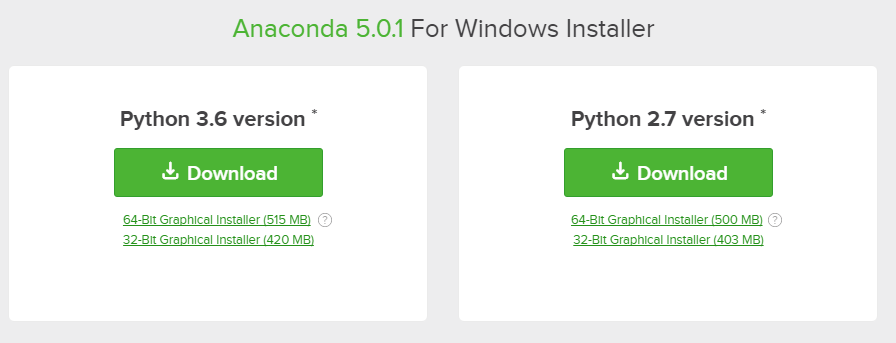
Vous pouvez être invité à saisir votre adresse électronique. Vous pouvez toujours télécharger Anaconda si vous cliquez sur et n’entrez pas votre adresse électronique professionnelle.
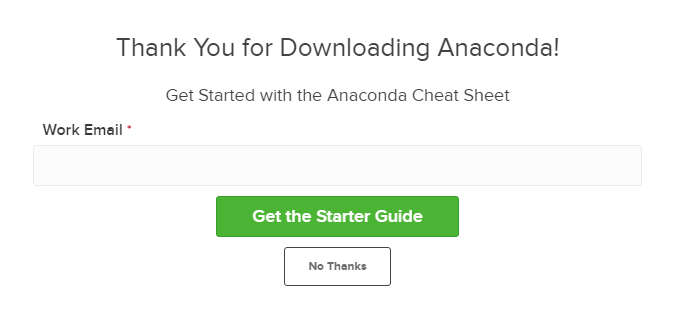
Le téléchargement est assez volumineux (plus de 500 Mo), il peut donc prendre un certain temps pour qu’Anaconda se télécharge.
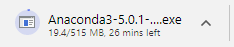
4. Ouvrez et exécutez le programme d’installation
Une fois le téléchargement terminé, ouvrez et exécutez le programme d’installation .exe installer
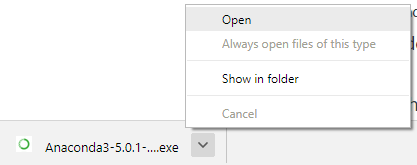
Au début de l’installation, vous devez cliquer sur Suivant pour confirmer l’installation.

Puis acceptez la licence.
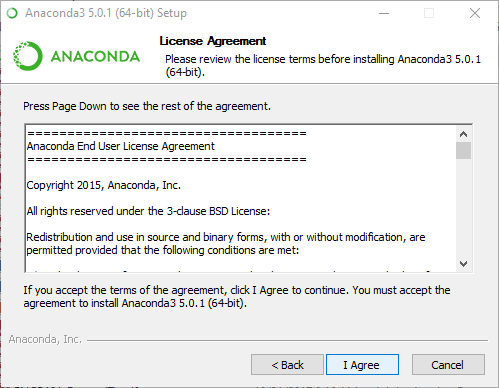
À l’écran des options avancées d’installation, je vous recommande de ne pas cocher « Ajouter Anaconda à ma variable d’environnement PATH »
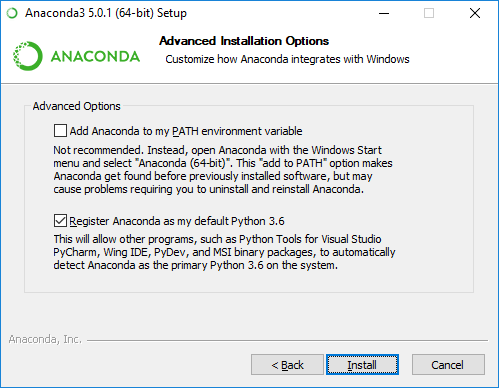
5. Ouvrez l’invite Anaconda à partir du menu de démarrage de Windows
Après l’installation d’Anaconda, vous pouvez aller dans le menu de démarrage de Windows et sélectionner l’invite Anaconda.
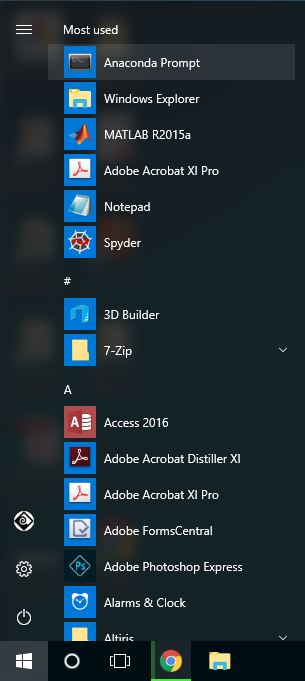
Ceci ouvre l’invite Anaconda. Anaconda est la distribution Python et l’Anaconda Prompt est un shell de ligne de commande (un programme où vous tapez des commandes au lieu d’utiliser une souris). L’écran noir et le texte qui constituent l’invite Anaconda n’ont pas l’air de grand chose, mais ils sont vraiment utiles pour les personnes qui résolvent des problèmes en utilisant Python.
À l’invite Anaconda, tapez python et appuyez sur . La commande python démarre l’interpréteur Python, également appelé Python REPL (pour Read Evaluate Print Loop).
> python
Notez la version de Python. Vous devriez voir quelque chose comme Python 3.6.1. Avec l’interpréteur en cours d’exécution, vous verrez un ensemble de symboles plus grands que >>> avant le curseur.

Maintenant vous pouvez taper des commandes Python. Essayez de taper import this. Vous devriez voir le Zen de Python par Tim Peters
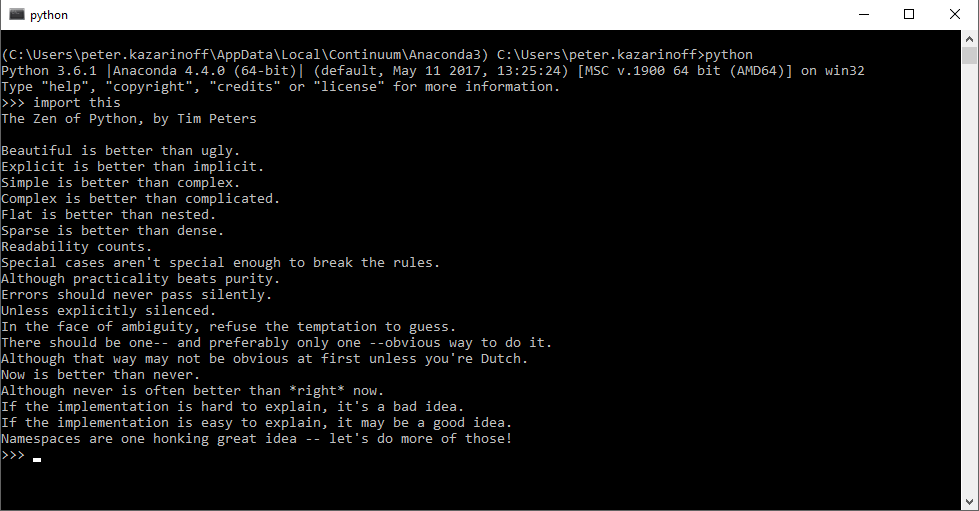
Pour fermer l’interpréteur Python, tapez exit() à l’invite >>>. Notez la double parenthèse à la fin de la commande exit(). La () est nécessaire pour arrêter l’interpréteur Python et revenir à l’invite Anaconda.
Pour fermer l’invite Anaconda, vous pouvez soit fermer la fenêtre avec la souris, soit taper exit, sans parenthèse nécessaire.
Lorsque vous voulez utiliser à nouveau l’interpréteur Python, il suffit de cliquer sur le bouton Démarrer de Windows et de sélectionner l’invite Anaconda et de taper python.